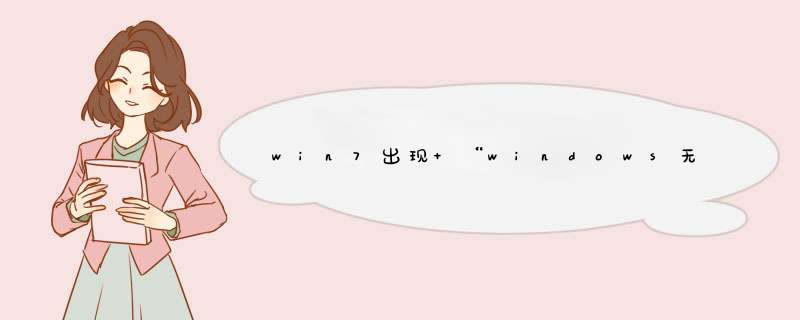
解决win7出现 “windows无法访问指定设备路径或文件.您可能没有合适的权限访问“的步骤如下:
1.对着”我的电脑“右键,点击”属性“。
2.然后d出来的”系统属性“d框里,点”高级“,再点”环境变量“。
3.d出来的”环境变量“中,看到下面的”系统变量“中的”ComSpec“,双击,把变量值改成%SystemRoot%\system32\cmd.exe
4.把”Path“,双击,变量值改成C:\Program Files\NVIDIA Corporation\PhysX\Common%SystemRoot%\system32%SystemRoot%%SystemRoot%\System32\Wbem
5.把”PATHEXT“,双击,变量值改成.COM.EXE.BAT.CMD.VBS.VBE.JS.JSE.WSF.WSH
这样就解决了win7出现 “windows无法访问指定设备路径或文件.您可能没有合适的权限访问“的问题了。
win7访问局域网共享时提示没有权限解决方法:
1、在共享的文件夹上点击鼠标右键,然后选择“属性”。
2、点击“共享”选项卡,确认文件夹是处于共享状态。
3、点击“安全”选项卡,然后点击“编辑”按钮。
4、在打开的窗口中点击“添加”按钮来添加用户。
5、接下来在对象名称中输入“everyone”,然后点击“确定”按钮。
6、接下来选中刚才添加的everyone用户,然后设置共享的权限,将全部权限都设置为允许,实际中根据需要设置。此时可以尝试一下在其他电脑上能否打开共享文件夹,如果还是不能打开,接着下面的步骤进行设置。
7、点击控制面板中的“Windows防火墙”进入防火墙,接下来有两种方法:
8、第一种方法是直接关闭防火墙(点击左上角的打开或关闭Windows防火墙,然后将防火墙关闭),但是关闭后系统安全性会降低,因此不建议使用这种方法。
19、第二种方法是点击防火墙窗口左上角的“允许程序或功能通过Windows防火墙”选项,然后将文件和打印机共享选项设置为允许。
欢迎分享,转载请注明来源:内存溢出

 微信扫一扫
微信扫一扫
 支付宝扫一扫
支付宝扫一扫
评论列表(0条)